Hinweis
Für den Zugriff auf diese Seite ist eine Autorisierung erforderlich. Sie können versuchen, sich anzumelden oder das Verzeichnis zu wechseln.
Für den Zugriff auf diese Seite ist eine Autorisierung erforderlich. Sie können versuchen, das Verzeichnis zu wechseln.
GILT FÜR:️ Power BI Desktop
Power BI-Dienst
Dynamische Abonnements pro Empfänger vereinfachen die Verteilung einer personalisierten Kopie eines Berichts an jeden Empfänger eines E-Mail-Abonnements. Sie definieren, welche Ansicht des Berichts eine Person empfängt, indem Sie angeben, welche Filter auf ihre Version des Berichts angewendet werden.
Dynamische Empfängerabonnements sind für paginierte Berichte und Power BI-Berichte verfügbar. Dieser Artikel bezieht sich auf Power BI-Berichte. Informationen zu dynamischen Abonnements für paginierte Berichte finden Sie unter Dynamische Empfängerabonnements für paginierte Berichte.
Die dynamischen Abonnementfilter werden in einem separaten Power BI-Semantikmodell gespeichert. Das Semantikmodell definiert die Zuordnung zwischen Empfängern und den jeweiligen Filtern. Wenn der Bericht gesendet werden soll, bestimmen die neuesten im Semantikmodell verfügbaren Daten, wer ein Abonnement erhält und welcher Filter angewandt wird. In dem in diesem Artikel verwendeten Beispiel enthält das separate Semantikmodell Mitarbeiterdaten, einschließlich E-Mail-Adressen. Unsere Aufgabe ist es, Abonnements für Manager zu erstellen. Jeder Manager empfängt nur Daten für seine eigenen Mitarbeiter.
Voraussetzungen
- Ein freizugebender Bericht, der in einem Arbeitsbereich gespeichert und durch eine Kapazität (Power BI Premium-Kapazität, Microsoft Fabric-Testversion oder Microsoft Fabric-Kapazität) unterstützt wird.
- Erstellen Sie Berechtigungen für ein Power BI-Semantikmodell, das Empfängerdaten enthält. Diese Daten enthalten die E-Mail-Adressen Ihrer Empfänger und Filterwerte, die für jeden Empfänger angewendet werden sollen.
- Die Rolle „Mitwirkender“, „Mitglied“ oder „Administrator“ im Arbeitsbereich Sie verfügen über die Rolle „Mitwirkender“, „Mitglied“ oder „Administrator“ in einem Arbeitsbereich, wenn Sie Berichte oder Dashboards in diesem Arbeitsbereich bearbeiten können. Weitere Informationen finden Sie unter Rollen in Arbeitsbereichen.
Erstellen eines dynamischen Abonnements
Möchten Sie ein Abonnement erstellen, das benutzerdefinierte Ansichten eines Berichts basierend auf den festgelegten Filtern an Ihre Abonnenten sendet? Vielleicht sind Sie Regionaldirektor*in und möchten einen Bericht an verschiedene Manager*innen senden, die jeweils am Umsatz ihrer Mitarbeitenden interessiert sind. Jetzt können Sie ein Abonnement erstellen und den Bericht so anpassen, dass jeder Vorgesetzte nur die Daten sieht, die sich auf seine eigenen Mitarbeiter beziehen. Dazu stellt Power BI eine Verbindung mit zwei verschiedenen Semantikmodellen her. Eines enthält Abonnementempfängerdaten, einschließlich der E-Mail-Adressen für die Manager*innen. Das andere enthält die Daten und definiert die Zuordnung zwischen Empfängern und Filtern. Wenn der Bericht gesendet werden soll, bestimmen die neuesten in diesem zweiten Semantikmodell verfügbaren Daten, welche*r Manager*in einen Bericht empfängt und welche Filter in diesem Bericht angewendet werden.
Für Benutzer, die mit SQL Server Reporting Services (SSRS) vertraut sind, ähnelt dieses Feature datengesteuerten Abonnements.
Herstellen einer Verbindung mit Empfängerdaten
Der Beispielbericht Regionale Umsätze enthält eine Tabelle, die wir verwenden können. Das gestapelte Säulendiagramm Nach Team + Benutzer verfügt über Daten für Manager und ihre Mitarbeiter. Wählen Sie Nach Team + Benutzer aus, wenn es noch nicht aktiv ist. Klicken Sie mit der rechten Maustaste auf einen der Balken und wählen Sie Drilldown aus, um die Mitarbeiter für diesen Manager anzuzeigen.
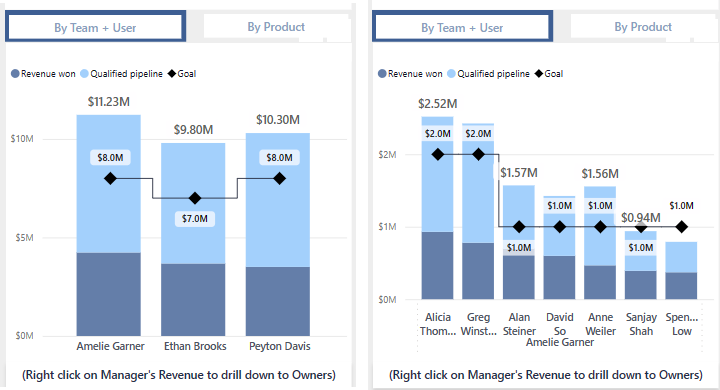
Wählen Sie Bericht abonnieren>Abonnement erstellen aus.
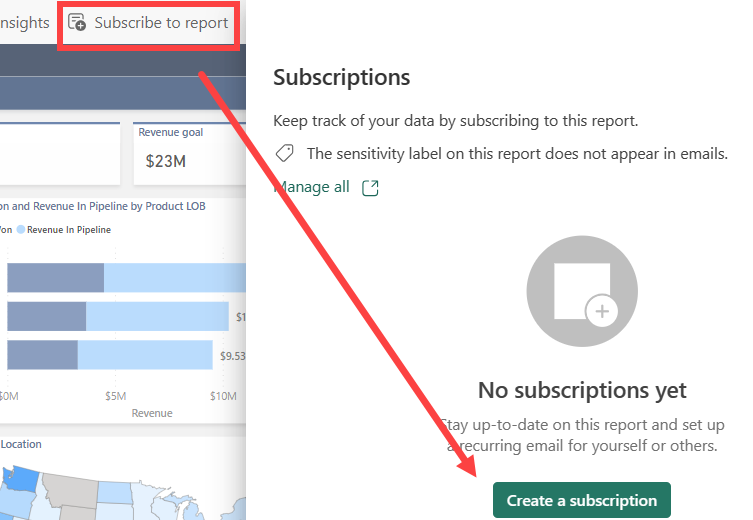
Wählen Sie "Dynamisch" pro Empfänger aus.
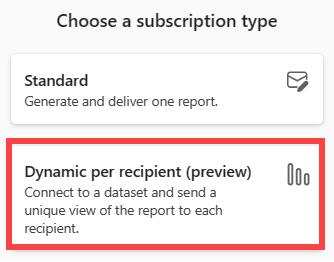
Markieren Sie das Power BI-Semantikmodell, das Ihre Empfängerdaten enthält. Empfängerdaten umfassen Spalten für die E-Mail-Adresse, Filter, die pro Empfänger variiert werden können, und optional Anlagetyp und E-Mail-Betreff.
In einigen Organisationen gibt es möglicherweise ein Power BI-Semantikmodell für Unternehmensmitarbeiter*innen, das diesem Zweck entspricht. Andernfalls müssen Sie eventuell ein neues Semantikmodell erstellen, das E-Mail-Adressen und Werte für Berichtsfilter enthält. Die kritischen Daten sind die E-Mail-Adressen. Damit Sie die Filter auf Empfängerbasis festlegen können, muss das Semantikmodell die E-Mail-Adressen aller potenziellen Empfänger enthalten. Wählen Sie Weiter aus. In diesem Beispiel hat unser Zuordnungssemantikmodell den Namen Contoso-Vertriebsmitarbeiter.
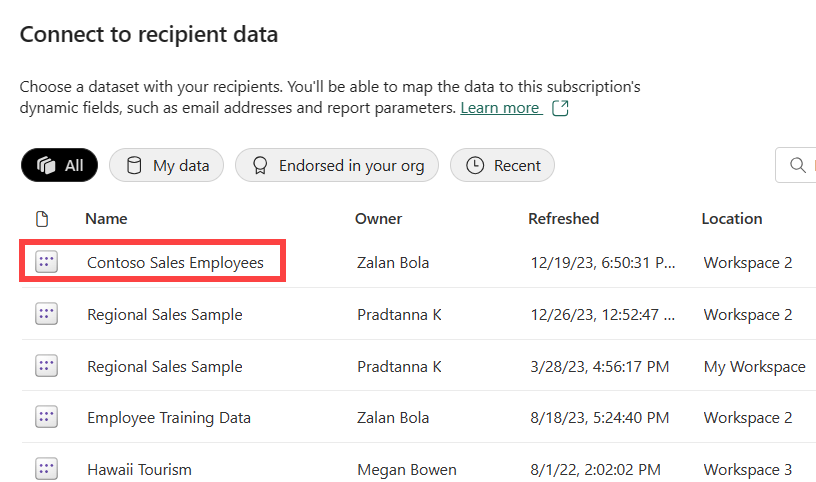
Auswählen und Filtern von Daten
Im Fenster Daten auswählen und filtern werden die Felder aufgelistet, die dynamisch festgelegt werden können. In diesem Beispiel liegen ein Feld für die E-Mail-Adresse und mehrere Filter vor. Wählen Sie die Spalten aus Ihrem Semantikmodell aus, die für einzelne Empfänger*innen variiert werden sollen. E-Mail-Adresse und Filter können basierend auf Daten im Power BI-Semantikmodell dynamisch festgelegt werden.
Im Fenster Daten auswählen und filtern wird die Liste der Felder aus dem Semantikmodell Contoso sales employee (Contoso Vertriebsmitarbeitende) angezeigt, die zum dynamischen Filtern Ihres Berichtsabonnements für Regional Sales (Regionale Umsätze) verwendet werden können. Wählen Sie die Tabelle Besitzer aus. Diese Tabelle enthält Daten für Besitzer, OwnerEmail und Manager. Diese Felder aus dem Semantikmodell des Contoso Vertriebsmitarbeiters können an das Abonnement gebunden werden.
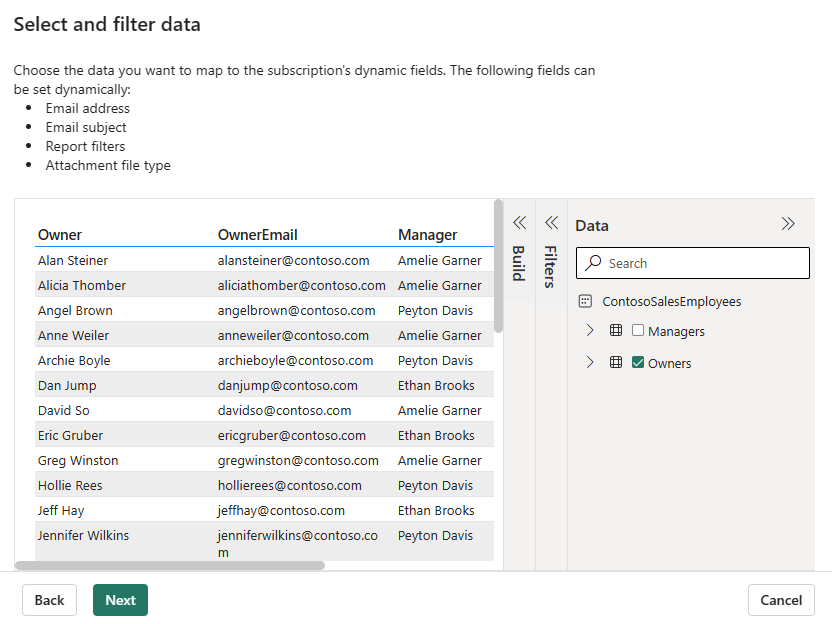
Eingeben von E-Mail-Details
Füllen Sie im Fenster E-Mail-Details die erforderlichen Felder und alle anderen Felder aus, die Sie einbeziehen möchten. Verwenden Sie die Dropdowns, um dynamische Inhalte aus dem Semantikmodell Contoso Vertriebsmitarbeiter automatisch aufzufüllen. Oder geben Sie die Informationen manuell ein. Wenn Sie Empfänger eingeben, trennen Sie sie durch Kommas oder Semikolons.
In diesem Beispiel verwenden wir dynamische Inhalte für Empfänger und E-Mail-Betreff. Das Linksymbol ![]() informiert Sie darüber, dass dynamische Inhalte verwendet werden.
informiert Sie darüber, dass dynamische Inhalte verwendet werden.
Wählen Sie für Empfänger die Dropdownoption für Aus Daten abrufen und dann eine Spalte aus der Tabelle „Besitzer“ aus. Die Spalte in der Tabelle „Besitzer“, die E-Mail-Adressen enthält, ist Owners.OwnerEmail.
Wählen Sie für den E-Mail-Betreff die Dropdownoption für Aus Daten abrufen und dann eine Spalte aus der Tabelle „Besitzer“ aus. Die Spalte in der Tabelle „Besitzer“, die Mitarbeiternamen enthält, ist Owners.Owner.
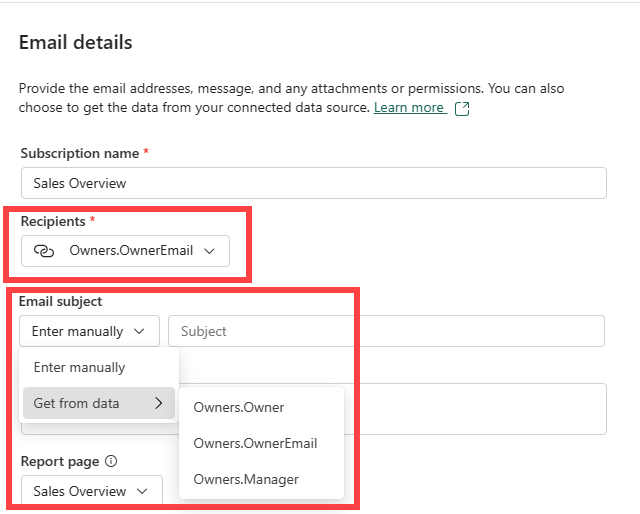
Fügen Sie optionale Details hinzu. Geben Sie eine Nachricht an die Empfänger*innen ein. Verwenden Sie die Dropdownliste, um eine bestimmte Berichtsseite auszuwählen. Wenn Sie in Power BI den Link zum Bericht umschalten, gelangen Sie zu dieser Berichtsseite. Außerdem ist diese Seite diejenige, die angezeigt wird, wenn Sie die Vorschau für die Berichtsseite auswählen. Das Vorschaubild zeigt den Bericht mit den eindeutigen Filtern des Empfängers an.
Wählen Sie die Dropdownliste Vollständigen Bericht anfügen aus, um die Liste der Optionen anzuzeigen. Wählen Sie ein Format aus. Vertraulichkeitsbezeichnungen werden auf die E-Mail-Anlage angewendet, und die Anlage respektiert alle Datenschutzbezeichnungen für den Bericht. Die Größe der Anlage ist auf weniger als 25 MB beschränkt.
Dynamische Filter hinzufügen
Verwenden Sie das Fenster Daten zuordnen, um dynamische Filter festzulegen. Wenn Sie den aktuellen Status des Berichts als Ihren Ausgangspunkt verwenden möchten, wählen Sie Meine Änderungen einbeziehen aus. Diese Auswahl erstellt das Abonnement mit Updates, die Sie an Filtern, Spotlights, Drillzuständen und mehr vorgenommen haben. Wenn Sie nicht möchten, dass dynamische Filter auf den aktuellen Status des Berichts angewendet werden, deaktivieren Sie Meine Änderungen einbeziehen. Wenn Sie diese Option deaktivieren, wird der Standardstatus des Berichts verwendet.
Wählen Sie aus, welches Berichtsfeld verwendet wird, um einem Wert im Semantikmodell von Contoso-Vertriebsmitarbeitern zuzuordnen. In diesem Beispiel haben beide Felder denselben Namen, was in den meisten Fällen nicht der Fall ist.
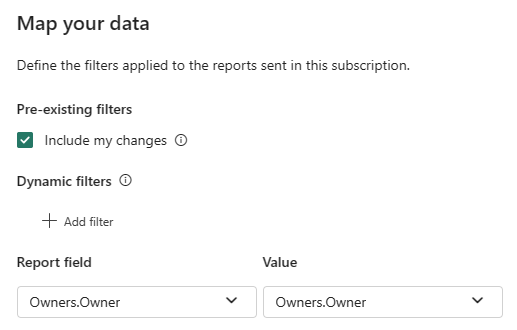
Festlegen des Zeitplans
Erstellen Sie im Fenster Zeitplan festlegen einen Zeitplan für Ihr dynamisches Abonnement.
Wählen Sie ein Startdatum und optional ein Enddatum für Ihr Abonnement aus. Standardmäßig ist das Startdatum das Datum, an dem Sie das Abonnement erstellt haben, und das Enddatum ist ein Jahr später. Sie können es zu einem beliebigen Zeitpunkt vor dem Ablauf des Abonnements in ein beliebiges Datum in der Zukunft ändern. Wenn ein Abonnement ein Enddatum erreicht, wird es deaktiviert, bis Sie es erneut aktivieren. Vor dem geplanten Enddatum werden Sie per Benachrichtigungen gefragt, ob Sie das Abonnement verlängern möchten.
Verwenden Sie das Dropdownmenü Wiederholen, um eine Häufigkeit für Ihr Abonnement auszuwählen. Sie können „täglich“, „wöchentlich“ oder „monatlich“ auswählen. Sie können auch Ihre Zeitzone anpassen.
Tipp
Wenn Sie eine Abonnement-E-Mail nur an bestimmten Tagen erhalten möchten, wählen Sie „wöchentlich“ aus, und aktivieren Sie die Kontrollkästchen für die gewünschten Wochentage. Wenn Sie „Monatlich“ auswählen, müssen Sie eingeben, wie oft pro Monat Sie die Abonnement-E-Mail erhalten möchten.
Wählen Sie eine geplante Zeit für das Abonnement aus. Sie können es für eine bestimmte Zeitzone zur vollen Stunde oder 15, 30 oder 45 Minuten danach ausführen lassen.

Wenn Sie Aktives Abonnement deaktivieren, haben Sie die Möglichkeit, dieses Abonnement manuell auszulösen, anstatt es regelmäßig ausführen zu lassen.
Überprüfen und Abschließen der Erstellung des dynamischen Abonnements
Wählen Sie im Fenster Überprüfen und beenden eine Überschrift aus, um Ihre Einstellungen zu überprüfen. Wenn alle Einstellungen korrekt aussehen, wählen Sie Speichern und schließen aus. Wenn Einstellungsänderungen erforderlich sind, wählen Sie das Stiftsymbol aus, um Änderungen vorzunehmen.
Im Bereich Abonnements werden die neuen Abonnements aufgelistet. Das Linksymbol ![]() informiert Sie darüber, dass dynamische Inhalte verwendet werden.
informiert Sie darüber, dass dynamische Inhalte verwendet werden.
Eine weitere Möglichkeit zum Überprüfen Ihres Abonnements besteht darin, den Abwärtspfeil auszuwählen, um Details anzuzeigen.
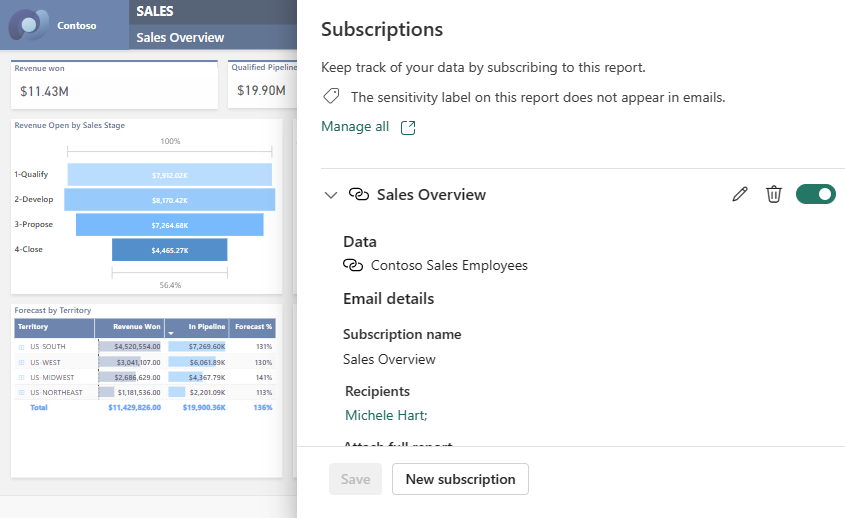
Wie bei anderen Abonnements können Sie das Abonnement bearbeiten, löschen, aktivieren und deaktivieren.
Überlegungen und Einschränkungen
- Beim Rendern des Berichts wird ein Teil Ihrer Kapazität verwendet. Sie wird als interaktive Aktivität klassifiziert.
- Ihr Semantikmodell für Empfänger*innen verfügt über einen Grenzwert von 1000 Empfängerzeilen. Wenn die Empfängerliste zu einem beliebigen Zeitpunkt 1000 Zeilen überschreitet, erhalten nur die ersten 1000 Empfänger die Abonnement-E-Mail, und der Abonnementersteller erhält eine Fehler-E-Mail.
- Der Empfang der Abonnement-E-Mail garantiert keinen Zugriff auf den Bericht. Der Berichtszugriff wird separat festgelegt.
- Dieses Feature unterstützt Filter mit einem einzelnen Wert und unterstützt keine Filter mit mehreren Wertoptionen.
- Wenn die Namen von Spalten oder Tabellen im Semantikmodell geändert werden, während das Abonnement verarbeitet wird, werden dynamische Filter möglicherweise nicht ordnungsgemäß angewendet.
- Auflösungen unter 400px werden für Dynamische Abonnements pro Empfänger nicht unterstützt.
Zugehöriger Inhalt
Problembehandlung bei Power BI-Abonnements.
Suchen und Sortieren von Inhalten.